 广联达预算软件学习
广联达预算软件学习
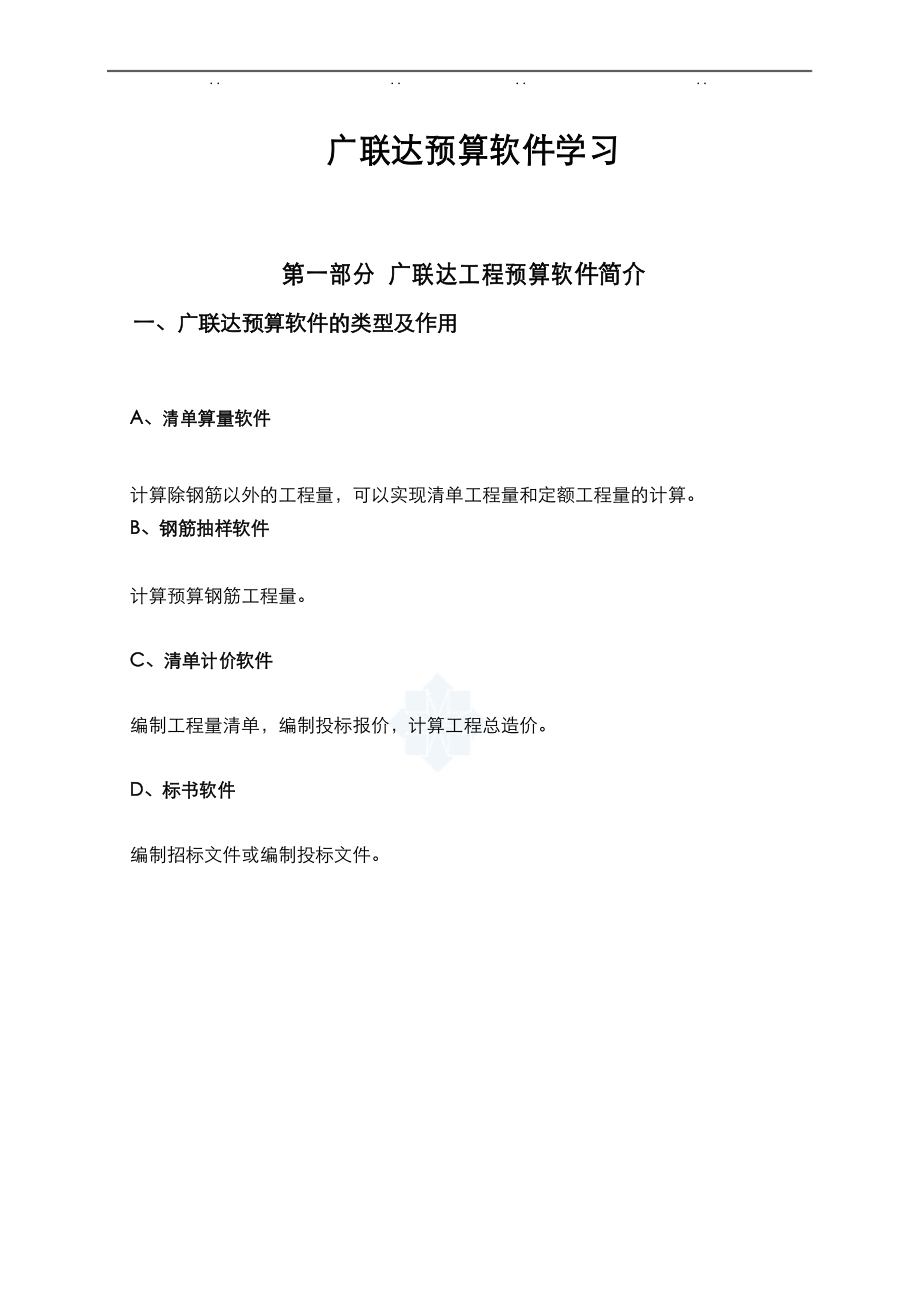


《广联达预算软件学习》由会员分享,可在线阅读,更多相关《广联达预算软件学习(132页珍藏版)》请在装配图网上搜索。
1、. . . .广联达预算软件学习第一部分 广联达工程预算软件简介 一、广联达预算软件的类型及作用A、清单算量软件计算除钢筋以外的工程量,可以实现清单工程量和定额工程量的计算。 B、钢筋抽样软件计算预算钢筋工程量。C、清单计价软件编制工程量清单,编制投标报价,计算工程总造价。D、标书软件编制招标文件或编制投标文件。参考.资料. . . .二、工程预算软件间的相互关系A、B CDDA、B C第二部分 广联达软件安装一、软件安装部件1、主程序(工程量计算规则、视频帮助) 2、定额库3、加密锁驱动程序参考.资料. . . .二、软件安装步骤(见演示)(1) 双击(2) 选择安装的组件(3) 安装定额库
2、(4) 安装加密锁驱动程序第三部分 广联达软件操作第一章 广联达清单计价软件一、清单计价软件简介清单计价软件,俗称“套价”软件。可以实现的功能: 招标方:工程量清单、标底报价投标方:投标报价(1)招标方使用软件流程参考.资料. . . .招标方工程量清单编制流程(2)投标方使用软件流程(同标底编制)招标方标底报价编制流程投标方投标报价编制流程注意:标底价格编制与投标报价在编制流程上一样,但是,价格基准、取费等内容有 差异。参考.资料. . . .二、广联达清单计价 GBQ3.0 软件的界面( 1 )、标题栏,(2)、菜单栏,(3)、系统工具条,(4)、网上服务工具条,(5)、数据导入工具条,(
3、6 )、格式工具条,(7)表操作工具条,(8)、导航栏,(9)、定额操作工具条,(10)、预算书操作工具条,(11 )、预算书特性工 具条,(12 )、输入窗口,(13 )、属性查看窗口,(14 )、状态显示栏(1)标题栏文件保存路径提示软件窗口的最上端显示的是当前打开的工程文件的保存路径,在当前文件没有被保存 时,不会显示保存路径,只显示新建向导中定义的文件名称。(2)菜单栏系统主菜单与其他软件一样,广联达清单计价 GBQ3.0 软件也有系统主菜单,包括:文件、编辑、查看、分部分项工程量清单(这里的菜单名称随着导航栏中页签变化而变化)、 数据、维护、系统、窗口、帮助。参考.资料. . . .
4、各个菜单的主要命令的使用在以后的章节中描述。如图 2.1 中(2)所示。(3)系统常用工具条系统常用工具条中包含了软件操作过程中常用的系统功能按钮,从左到右依次为:新建向导、新建预算、新建项目、打开工程、保存工程、关闭工程、打印、剪切、复制、 粘贴、删除、计算器、特殊符号、帮助等功能。如图 2.1 中(3)所示。(4)网上服务工具条如果用户的计算机连在 Internet 网络,则可以通过网上服务工具条获得广联达公司造价时空网提供的网上服务。主要包括:问题反馈、软件学习等功能。如图 2.1 中(4) 所示。(5)数据导入工具条数据导入工具条提供给用户导入 excel 电子表格数据、广联达图形算量
5、 GCL7.0工程数据功能,通过这个工具条,您可以将其他数据格式转换为广联达清单计价 GBQ3.0 数据格式。如图 2.1 中(5)所示。(6)格式工具条格式工具可以设置输入的数据字体大小,文字颜色等。主要包括:字体、文字大小、字体加粗、斜体、下划线、字体颜色、背景色等功能。如图 2.1 中( 6)所示。 (7)表操作工具条通过表操作工具条用户可以光标的位置,插入删除清单或者子目等。功能依次为:第一行,将光标从当前行直接移动到第一行。上一行,光标从当前位置移动到上一行。下一行,光标从当前位置移动到下一行。最后一行,光标从当前行移动到最后一行。插入行:在当前行后插入一行。删除行:删除当前行。复制
6、行:复制当前行。删除所有行: 删除当前所有行。如图 2.1 中(7)所示。参考.资料. . . .(8)导航栏界面左边为导航栏,提供用户在各个页面之间快速切换功能,用户可以参照导航栏进行操作,即可完成一份工程文件,并得到最终的数据结果。如图 2.1 中(8)所示。 (9)定额操作工具条定额操作工具可以在不同的定额、不同专业之间进行切换,如图 2.1 中(9)所示。 (10)预算书操作工具条该工具条是分部分项工程量清单页面特有的工具条,在其他页面不显示。为用户提供升级降级、记录位置移动、排序、分部整理、查找、记录存档、补充主材设备等功能。 如图 2.1 中(10)所示。(11)预算书特性工具条提
7、供了一些分部分项工程量清单系统功能,如计价类型切换、预算书属性设置、查询、 单价构成设置、属性查看等功能。如图 2.1 中( 11)所示。(12)输入窗口在这里输入清单、子目、人材机等,是软件的主要操作窗口。如图 2.1 中(12)所 示。(13)属性查看窗口查看当前输入窗口输入内容的各种属性,可以查看清单的工作内容、项目特征、费 用构成、各种说明信息等。如图 2.1 中(13)所示。(14)状态显示栏状态显示栏显示当前预算书选用的清单规则名称、定额库名称、使用的定额专业名称,通过状态栏显示,可以判断我们当前预算书选择的清单规则、定额及专业是否正确。 如图 2.1 中(14)所示。参考.资料.
8、 . . .以上对软件的整个界面进行了介绍,使用软件如何建立工程,软件中具体功能如何 进行操作,接下来章节我们会陆续介绍。三、工程量清单的编制1、新建工程打开程序新建向导选择计价方式类型选择(文件类型)选择清单规则(国标或地方标准)选择专业选择定额及定额专业选择地区类别 输入工程名称完成2、输入工程概况(1)总说明:直接输入;插入宏;导入温馨提示:导入/导出的文件格式均为 *.rtf,可以使用 word 直接打开编辑。 (2)预算信息(选择填写)(3) 工程信息:工程信息中的各个项目也可以选择填写,已经填写的工程信息, 会在报表封面等位置出现。(4) 工程特征:工程特征中的信息也为选填信息,不
9、必全部填写。温馨提示:如果您要在最后结果中看到整个工程的单方造价,建筑面积必须填写。( 5)计算信息:计算信息仅供用户查看工程的计算结果信息,用户不能对这里的 计算信息进行修改。3、编制分部分项工程量清单( 1)工程量清单录入工程量清单的录入可以采用两种方式:直接输入和查询输入。在学习工程量清单的录入时,我们先来了解一下工程量清单编码的编码规则。工程量清单编码由 12 位组成,各个数字的含义如下(以 010101001001 场地平整为例): 参考.资料. . . .图 4.1图 4.1直接输入如果用户清楚要录入的清单项目编号或者已有书面文件可以参考,可以直接在软件中编号列直接输入项目编号即可
10、录入清单项目。如:直接输入 010101001,软件自动显 示为“场地平整”。图 4.2图 4.2如果每一条清单项的编号都一一输入,会特别烦,因此软件提供一种快速输入方式,直接根据章节清单编号直接输入。如:010101001,可以直接输入 1-1-1,即可输入“场 地平整”清单项。规则为:在新建工程时,已经确定了专业号即清单编码的前两位,在输入项目编码时,只需要确定章节和清单的序号,即可将清单项目输入,但我们只确定了前 9 位,后 3 位,软件会自动生成。查询输入参考.资料. . . .当用户不知道套取那条清单或者清单项目记不清楚时,可以使用“查询输入”,来 找到自己需要的清单项。图 4.3图
11、 4.3点击“查询窗口”,弹出上图中下面的窗口;点击选择相应的章节名称,如:点击“土石方工程”前面的就“+”,可以展开章节, 选择“土方工程”,中间窗口显示“土方工程”中包含的清单项目;选择需要的清单项目,双击鼠标左键就可以将选择的清单项目输入进去。如:选择010101003 挖基础土方,双击鼠标左键,在“平整场地”清单项下就添加了一条“挖 基础土方”清单项;每一条清单项的计算规则,都在这里显示,方便用户查看。 练习:点击“查询窗口”按钮,点击“土石方工程”前的“ +”,选择“土方工程”,在中 间栏中选择“010101003 挖基础土方”,双击鼠标左键。( 2)清单工程量输入输入或者选择好清单
12、项后,就要输入清单的工程量,工程量的输入有三种方式:直参考.资料. . . .接输入、编辑计算公式、图元输入直接输入如果已经输入的清单项目的工程量已经计算出来,则在“工程量”或者“工程量表达式”列中直接输入清单项的工程量即可。如在 010101001 平整场地清单项后输入工 程量 124.35如果某些工程量没有计算出来,或者有多个相同清单项的工程量需要合并,则可以 采用“编辑计算公式”来输入工程量。编辑计算公式输入在已输入清单项的“工程量表达式”列点击鼠标左键,直接输入表达式。如图 4.4图 4.4练习:输入 010101005 挖淤泥、流砂 工程量表达式输入:12+23.45+11.35如果
13、还要清楚地明白输入的表达式的含义,可以通过点击“”按钮来编辑复杂 的计算公式。图 4.5图 4.5a) 在点击“”按钮后弹出的对话框中点击此位置的“工程量明细”按钮; b) 在“内容说明”列中输入工程量的说明;参考.资料. . . .c) 在“计算式”中输入工程量的计算信息;d) “是否累计”如果选上,则将计算结果累加返回到清单的工程量中,如果不选, 就不会将计算的这些量累加到清单的工程量中。 练习操作在图 4.4 所示界面中,点击“”,弹出对话框,在弹出的对话中选择“工程量明细”,进入图 4.5 所示界面。内容说明列输入“ A 、1 轴到 A 、 8 轴”,计算式列输入“1.5*0.1*23
14、”,点击鼠标右键,插入行,内容说明列输入“ A、1 轴到 F、1 轴”,计算 式列输入“2.3*0.15*15”,点击确认按钮。图元公式输入如果某些工程量计算比较简单,可以使用软件提供的图元输入来计算工程量。 在工具条中点击 ,弹出图元选择对话框。如下图:图 4.6图 4.6a) 点击按钮;b) 在弹出的对话框中,选择使用公式的类别,可以选择面积公式、体积公式、周 长公式;参考.资料. . . .c) 选择需要的图元样式d) 点击“选择”按钮点击“选择”按钮后,会弹出图元参数输入对话框。如下图:图 4.7图 4.7a) 所选择的图元及相关参数说明;b) 说明信息,输入数据之前请先注意说明信息;
15、c) 根据图元参数说明输入参数值;d) 图元的计算公式显示,如果不使用图元输入,这里也可以查询图元的计算公式; e) 参数输入后,点击确定,即可计算出图元结果。工程量输入完毕后,并不代表我们的工程量清单编制完毕,在编制工程量清单时最重要的是项目特征的描述。下面我们就来看如何对工程量清单进行项目特征的描述。 ( 3)编辑项目特征编辑项目特征的目的一是方便投标人投标报价时能够报出一个合理的综合单价,同时也避免了因为项目特征描述不清楚导致招标方和投标方对项目的理解发生歧义,尽量 避免结算过程中的经济纠纷。因此,项目特征描述显得尤为重要。参考.资料. . . .项目特征的描述有两种方式,一种是在清单名
16、称后直接进行描述,一种是通过项目 特征,根据规范中给定的特征项目,一一进行特征描述。直接编辑项目特征直接编辑项目特征与输入工程量表达式有些相似,在项目名称及规格列可以直接输 入相应的特征描述。如图 4.8。图 4.8a) 在清单项“010101001 平整场地”的名称及规格列单击鼠标左键,点击“”; b) 在弹出的对话框中输入平整场地的特征描述;c) 点击“确定”按钮完成项目特征的描述。 练习1、 在前面输入的清单项“010101001 平整场地”的名称及规格列单击鼠标左键, 点击“”;2、 在弹出的对话框中输入“一类土,平均厚度 30cm,弃土运距 5km ”;3、 点击“确定”按钮。编辑项
17、目特征的特征值根据规范中的规定,每一条清单项都有对应的特征项目名称,在编制工程量清单时,要对这些特征项目进行详细的描述。软件中可以快速完成设置,并提供常用项目特征值参考.资料. . . .供选择。如下图:图 4.9图 4.9a) 选择要进行特征描述的清单项;b) 点击属性窗口的特征项目(默认显示);c) 对应不同的特征项目名称选择或者输入特征值。 练习1、 选择已经输入的清单项“010101003 挖基础土方”;2、 点击属性窗口的特征项目页签;3、 土壤类别选择“三类土”,基础类型选择“条形”,垫层底宽、底面积修改为“垫层”,特征值输入“底宽 2.0m,厚度 0.1m”,挖土深度选择“2m
18、内”,弃土运距选择 “5km”。特征项目选择完毕,但是如何让项目特征值象直接输入一样跟在项目名称后面? 我们可以通过项目特征右边的刷新项目特征实现。如下图:图 4.10参考.资料. . . .图 4.10a) 选择添加到项目名称后的内容;b) 如果单列特征项目,则选择这个选项(根据地区不同,有的地区没有该选项); c) 选择特征值显示格式;d) 如果只输出特征值而不输出特征项目名称,选择此项;e) 可以调整特征项目的输出顺序;f)点击刷新即可将特征值刷新到清单项上。 练习在上一个练习后,按下列步骤练习:1、附加内容选择“项目特征”; 2、显示格式选择“换行”;3、点击“刷新”按钮。得到图 4.
19、11 的结果:图 4.11参考.资料. . . .如果每输入一条清单项,设置完项目特征都刷新一下,非常麻烦,因此软件提供了 统一刷新项目特征的功能。点击工具条上的击确定即可。按钮,弹出与图 4.10 相似的对话框,选择好相应的选项,点 练习1、 设置在前面已经输入的“010101005 挖淤泥流砂”项目的项目特征:挖掘深度 输入 2m,其淤泥流砂距离输入 1.5km;2、 编号输入“010301001”,设置“砖基础”清单项的项目特征:垫层材料种类、厚度“灰土 3:7”,后面输入“ 厚 0.1m”,砖品种、规格、强度等级选择“粘土砖”,基础类型选择“条形”,基础深度选择“500mm”,砂浆强度
20、等级选择“水泥 M7.5”;3、编号输入“ 3-2-1 ”,设置“实心砖墙”清单项的项目特征:砖品种、规格、强度等级选择“粘土砖”,修改为“240*115*53 粘土砖 Mu75”,墙体类型选择“外墙”,墙体厚度选择“ 240”,墙体高度不设置,勾缝要求选择“无”,砂浆强度等级、配合比 选择“混合 M7.5”;4、 点击工具条的“容 /特”按钮,附加内容选择“项目特征”,显示格式选择“换 行”;5、 点击“确定”按钮,弹出确认提示框,如图 4.12;图 4.126、点击图中的“是”按钮。参考.资料. . . .最后结果如图 4.13:图 4.13输入清单,项目项目特征后,整个页面所有清单显示在
21、一起,而且在输入过程中不一定是按照清单的章节顺序输入,显得很凌乱,为了页面美观及评标需要,我们需要对 已经输入的清单项进行排序和分部整理。( 4)清单分部整理、排序清单分部整理清单项及项目特征输入完毕后,我们可以对已经输入的清单项目进行分部整理。 点击分部整理按钮 ,弹出分部整理选项:图 4.14图 4.14a) 选择标题选项,如果之前自定义过分部,分部整理时可以将自定义的标题去掉。 b) 整理层次可以选择将分部整理到章,还是整理到节。c) 选择完后按“确认”按钮。参考.资料. . . . 练习对前面已经输入的清单项目进行分部整理。1、 点击“分部整理”按钮 ;2、 选择“自动添加章节标题”;
22、3、 选择“整理到节”;4、 点击“确认”按钮确定已选项。结果如下图:图 4.15图 4.15在我们输入清单项时,不一定按照规范中的清单顺序输入,为了校对审核方便我们 可以采用清单排序功能来将已经输入的清单项按照规范中的顺序排序。清单排序排序操作很简单,点击清单排序按钮 ,弹出排序选项框。如图 4.16参考.资料. . . .图 4.16a) 第一次使用注意看清楚提示信息;b) 如果选择重新编码,清单编号的第 10 到 12 位将重新编号,且不可恢复; c) 选项设置好后,点击“确定”按钮执行排序。分部整理和排序后,有时候我们需要调整清单的编号或者单位等信息,如何修改? ( 5)清单修改清单修
23、改我们主要介绍一下如何修改已经输入的清单项的编号和单位。修改清单编号清单编号的修改,选择需要修改的清单项,直接在编号列单击鼠标左键,即可将清 单编号修改为自己想要的清单号。练习:修改“挖淤泥流砂”清单项的编号,修改为“010101005003”修改清单项单位在规范中我们可以看到有些清单项的单位是以“*/* ”格式表示的。这时我们可以对 已经输入的清单项的单位进行修改。选择要修改单位的清单项,在单位列单击鼠标左键,即可修改清单项的单位。参考.资料. . . . 练习输入 2-1-1,单位修改为“根”。在编制工程量清单的分部分项工程量清单时涉及的主要功能就这些,工程量清单还 包括措施项目清单等项目
24、,下面我们来介绍措施项目清单的编制。4、措施项目清单编制通过本节学习,你将学会如何编制措施项目清单。在导航栏点击“措施项目清单”切换到措施项目清单页签。规范中第 3.3.1 条规定“措施项目清单应根据拟建工程的具体情况,参照表 3.3.1列项。”第3.3.2 条中“编制措施项目清单,出现表 3.3.1 未列的项目,编制人可作补充。” 添加删除措施项目根据上面两条规定,我们可以对软件已经提供的措施项目进行删除、增加。软件根据用户对措施项目采用的报价方式的不同,分为普通费用行、定额组价行、 实物量组价行普通费用行:可以直接输入费用或者通过代码 * 费率形式得到最终费用金额的措施 项目。定额组价行:
25、有定额子目可以查套,通过给定子目工程量得到最终费用金额的措施 项目。实物量组价行:可以通过直接输入人工、材料、机械的消耗量及价格而得到最终费 用金额的措施项目。A、删除措施项目选择需要删除的措施项目,点击鼠标右键选择“删除”或者直接按键盘上的“delete” 删除键,弹出确认删除的提示框,点击是,即可将选择的措施项目删除。参考.资料. . . . 练习选择“环境保护”,按键盘上的“delete”删除键,点击“是”,将“环境保护”措 施项目删除。B、增加措施项目增加措施项目采用插入空行,然后输入措施项目名称方式完成。图 4.17图 4.17a) 选择要插入的位置,点击鼠标右键;b) 选择插入普通
26、费用行;c) 在插入的空白行中输入项目名称和单位。 练习1、 在文明施工费行点击鼠标右键;2、 选择插入普通费用行;3、 在其上插入的空行中名称输入“污水排放费”,单位输入“项”。 修改措施项目的名称如果认为那条措施项目清单的名称不合适,可以修改为认为合适的名称。 练习参考.资料. . . .1、 选择“施工排水、降水”项;1、 在措施名称列单击鼠标左键;3、 将名称修改为“施工降水”,回车确认。 措施项目模板保存、提取对措施项目修改完后,如果以后会继续使用这些措施项目或者经常使用这些项目, 可以将其保存起来,以后工程中可以调用。点击保存模板按钮,在弹出的模板保存对话框中给模板起个名字就可以保
27、存。 练习1、 将刚才修改过的模板保存,点击保存模板按钮;2、 在弹出来的对话框中将文件命名为“自己的名字+措施项目”;2、 点击“保存”按钮保存模板。下次如何调用已经保存的模板?保存模板按钮旁边就是调用已经保存的模板按钮载入新模板。点击载入模板,在弹出的对话框中找到已经保存的模板,点击打开即可载入已经保存的模板。 课后练习1、 先保存一个措施项目模板,然后点击“载入模板”按钮;2、 选择刚才保存的模板;3、 点击“打开”按钮。本节内容学习完毕,你学会措施项目处理了吗?5、其他项目清单通过本节学习,学会其他项目及零星工作项目的处理。招标方在提供工程量清单的同时,如果还有其他的项目需要投标方协助
28、完成或者报参考.资料. . . .价,则在其他项目清单中描述。其他项目清单的处理比较简单。其他项目中包括招标方和投标方两部分,编制工程量清单时只处理招标方的即可。招标方要处理的主要有:预留金和材料购置费,如果有零星工作,还要提供零星工 作表。预留金和材料购置费直接在其他项目清单的取费基数中输入数值,或者直接在工程 总说明中给出。一般都是在工程总说明中给出预留金和材料购置费的金额。零星工作费是指不能以实物量计量的零星工作项目所需的费用。通常招标方给出消 耗的人工、材料、机械的名称和数量,投标方根据给出的项目报价。 练习1、 在预留金的取费基数输入 15000;2、 在材料购置费的取费基数输入 1
29、0000;3、 点击工具栏的“工”按钮;4、 在零星工作窗口中人工下名称输入“砖瓦工”,数量输入 2.5,材料下名称输入 “琉璃瓦”,数量输入 50,机械下名称输入“提升机”,数量输入 2.5。5、 点击“确认”按钮。输入完毕后如图 4.18 所示。参考.资料. . . .图 4.18温馨提示:不是每一个清单工程都必须输入零星工作项目,一般工程都不必单列零 星工作项目。其他项目处理完毕后,作为招标方编制工程量清单已接近尾声。接下来就是预览、 打印报表。6、报表打印输出通过本节学习,你将学会如何打印输出报表。点击导航栏的报表页签,就切换到报表页面。在报表页面我们主要预览报表,如果没有问题就可以直
30、接打印。( 1)打印预览在预览时,由于预览窗口较小,且我们还要看清楚页面清单内容,我们可以采用全屏预览功能,如果我们要看页面内容的布局填充情况,可以采用多页预览功能。 全屏预览选择要查看的报表,点击全屏预览按钮 ,报表预览窗口变为整个屏幕,点击关闭全屏显示按钮 练习即可退出全屏显示界面。参考.资料. . . .点击“分部分项工程量清单”表,点击全屏显示按钮,然后关闭全屏显示。 多页预览多页预览分为双页预览和多页预览。图 4.19功能实现分别是点击工具栏中的双页预览按钮 以选择每屏显示的页数。双页预览,25%大小:和多页预览按钮 ,多页预览可图 4.19多页预览 2*2 页,10% 大小:图 4
31、.20图 4.20( 2)报表打印参考.资料. . . .报表打印时,直接选择打印按钮 ,弹出打印设置对话框。在打印设置对话框中,可以对打印内容进行相关设置。如图 4.21 选择要打印的报表; 直接选择打印,即可打印报表; 设置打印机属性;图 4.21报表页面打印设置,双面打印:纸张的双面打印数据;连续打印:多个报表连续打印;指定起始页:多个报表连续打印时,报表间连接页码。如:分部分项工程量清单为5 页,措施项目清单 1 页,其他项目清单 1 页,打印分部分项工程量清单时设置起始页页码为 1,打印措施项目清单时设置起始页码为 6,打印其他项目清单时设置起始页码 为 7;指定总页数:选择多个报表
32、连续打印时的总共页数;调整报表的打印先后顺序。参考.资料. . . . 课后练习分部分项工程量清单输入至少两页,然后打印,并试一下各个打印选项的作用。 ( 3)报表导出到 excel为了保证数据的准确性和符合性,防止投标人恶意修改工清单项的工程量,招标人 可以将报表导出到 excel,保证数据的符合性。选择要导出的报表,在报表预览窗口点击鼠标右键选择“导出到 excel”或“导出 到 excel(无格式)”图 4.22导出到 excel:将报表格式一起导出到 excel;导出到 excel(无格式):只导出数据,不带报表格式。温馨提示:学习版软件不具备导出到 excel 功能,只有正式版软件才
33、有导出到 excel 功能。 课后练习把前面练习打印的工程导出到 excel,熟悉导出 excel 功能。4、自动适应纸张大小在修改了报表样式或者增加了报表内容时,报表的内容在一页上显示不全,而我们 报表要求出在一页纸上,这时我们就可以使用自动适应纸张大小功能。选择相应的报表,点击鼠标右键,选择“自动适应纸张大小”即可将报表内容显示参考.资料. . . .在一张表上。【清单计价软件 GBQ3.0:清单编制操作提高篇】导入外部数据通过本节学习,您将学会导入图形算量软件的结果文件或 excel 文件在实际工程中,如果已经使用广联达图形算量软件 GCL8.0 软件计算过工程量,或者已有使用Micro
34、soft excel 编制好清单文件,可以通作软件中导入外部数据功能将数据导入到计 价软件中。( 1)导入图形算量文件直 接 点 击 前 面 说 过 的 数 据 导 入 工 具 条 中 的 “ 导 入 广 联 达 工 程 数 据 ” 按 钮“导入 GCL8.0 工程数据” 图 3.1712图 3.17弹出下面的界面:图 3.18234图 3.18参考.资料. . . .a) 选择算量文件所在位置,默认为 X:GRANDSOFTGCL8.0projects,其中, X 为软件安装目录所在盘符;b) 选择工程文件后,这里显示 GCL8.0 工程中已经套用的清单项目;c) 显示每一条清单的项目特征和
35、特征值。这里不能对项目特征做任何修改。d) 检查无误后,即可点击“导入”将清单输入导入到清单计价软件 GBQ3.0 中。 ( 2)导入外部数据(excel 文件或 access 文件)点击数据导入工具条上的“导入外部数据”按钮 “导入外部数据”,如图 3.19。12,或者点击“数据”图 3.19选择后弹出图 3.20 的窗口图 3.20参考.资料. . . .a) 选择可以导入的数据类型,可以选择 excel 或者 access 格式。b) 选择文件所在的目录c) 选择 excel 工作簿中的表格,如果 excel 表格中有多个表格,可以选择要导入 的表格。d) 设置 excel 表中数据列与
36、软件中数据列的对应关系,主要确定编号、名称、单 位、工程量即可。e) 如果当前表格中的有多余的数据可以删除,也可以添加清单项目。f)设置好后,直接点击“导入”即可把当前表格中的数据导入到软件中。上面我们介绍了软件的一些常用的通用功能,接下来,我们看一下如何使用软件编 制工程量清单、标底和投标文件。参考.资料. . . .四、工程清单计价(投标)通过本章学习,您将学会如何根据招标方的提供的工程量清单进行组价形成综合单 价。投标方进行工程量清单投标报价时,要跟据招标人提供的工程量清单进行投标报价。并且要保证投标报价使得项目编码、项目名称、计量单位、工程量与招标人提供的完全一致,不得有一点差别,稍有
37、差别的话,就有可能废标。招标人提供工程量清单的方式通常有两种,一种是纸质招标文件格式,一种是电子文档格式。 对于第一种格式,投标必须一字不错的录入清单项,然后进行组价;对于第二种格式,投标人可以采用导 入外部数据的方式导入到软件中。1、分部分项工程量清单报价( 1)子目输入使用消耗量定额对工程量清单进行组价有几种方式:根据项目特征描述,直接输入定额子目;查询定额库输入定额组价(比较简单); 根据清单项目的工程内容对应的定额子目选择组价;查询指引项目输入组价。 根据项目特征内容直接输入适用于清单项目特征描述较少,而又清楚定额子目的情况。选择要组价的清单项,点击鼠标右键,选择插入子项,输入定额子目
38、,给定子目工 程量即可。图 5.1参考.资料. . . .图 5.1a) 选择要组价的清单项点击鼠标右键选择插入子项;b) 在插入的空白行的编号列,直接输入定额号,并输入工程量,回车确认; c) 回车后,自动在下面插入一个空行,重复上一步。练习:1、 选择“010101001001 平整场地”清单项,点击鼠标右键选择插入项;2、 输入 1-2,子目工程量为 34.47 并回车;3、 输入 1-55,子目工程量为 145.24 并回车确认。 根据工程内容选择子目规范中每一条清单项都对应有不同的工程内容,软件中根据不同的工程内容对应了 不同的子目。图 5.2参考.资料. . . .图 5.2a)
39、点击相应的清单项;b) 在属性窗口工程内容上点击鼠标右键插入指引项目,在编号列点击鼠标左键; c) 从下拉列表中选择相应的定额子目;d) 输入子目工程量。练习:1、 选择“010101003001 挖基础土方”清单项;2、 在工程内容中的“土方开挖”工程内容上点击鼠标右键,选择“插入指引项目”; 3、在编号列点击鼠标左键,从下拉列表中选择 1-4 子目;4、工程量输入 43.24 。 根据指引项目输入子目有些地区定额或造价管理部门,根据规范中每一条清单项的工程内容,给出了一些 参考消耗量定额子目,我们可以利用软件提供的指引项目查询得到。图 5.3图 5.3参考.资料. . . .a) 选择要组
40、价的清单项;b) 点击工程内容;c) 点击指引项目按钮;d) 在弹出窗口中点击指引名称栏中对应工程内容的项目;e) 点击要选用的子目;f)点击选择即可把子目选择到相应的工程内容下;g) 切换到下一条工程内容,重复 3-6 步骤。子目选择上后,输入工程量,即完成这条清单项的组价。练习:1、 选择“010301001001 砖基础”清单项;2、 点击属性窗口“铺设垫层”工程内容;3、 点击指引项目;4、 在弹出窗口右侧的指引名称选择混凝土垫层;5、 选择 5-13 子目;6、 点击选择;7、 切换到“砌砖”工程内容,指引窗口指引名称选择砖基础,选择子目 3-1; 8、5-13 子目工程量为 12.
41、57,3-1 子目工程量为 22.64。 子目关联输入子目关联输入一般在输入混凝土分部子目时 ,因为浇筑混凝土时通常会用到模板,混凝土子目与模板子目之间有关联关系,输入混凝土子目时会弹出对应的模板子目,我们只要输入混凝土的工程量,模板子目和相应的工程量会自动进入措施项目中“混凝土、 钢筋混凝土模板及支架”项目下,从而免去了再次单独输入模板子目。图 5.4参考.资料. . . .图 5.4a) 输入混凝土子目;b) 在弹出窗口,可以选择模板类型,确定模板与混凝土之间的关联系数;c) 输入混凝土子目工程量,模板子目工程量自动计算出来;d) 点击确定。练习:1、 输入清单项 4-2-1;2、 插入子
42、项,输入 5-16;3、 弹出的关联框中混凝土子目工程量输入 12.31,模板子目工程量自动计算; 4、点击确定,确定输入的内容;5、到措施项目清单中查看是否关联过去。 补充子目有时在投标报价时,工程设计中有些工艺,我们找不到相应的定额子目套用,而我 们还要投标报价,因此就需要我们做一些补充子目来进行报价。补充子目时,通常有两种补充方式:一种是有具体的人材机及消耗量,一种是只能 确定单价或者人工材料机械的单价。参考.资料. . . .我们来看一下具体操作。图 5.5 有具体的人材机及消耗量时补充子目的操作图 5.5a) 在清单项下插入空行,编号列输入“B:定额号”,名称及规格输入补充定额名 称
43、;b) 点击鼠标右键插入子项,补充人工在编号列输入 R:材料号,补充材料在编号 列输入 C:材料号,补充机械输入 J:材料号;c) 输入补充人工、材料、机械的名称、单位、含量及单价,补充子目单价自动组 出来。练习:1、 选择“010101005001 挖淤泥、流砂”,右键插入子项,输入 B:10001,类别 为补,输入名称为人工机械配合挖淤泥流砂;2、 在补充的子目名称上点击鼠标右键插入子项,编号输入 R:00001,名称挖淤泥人工,单位工日,含量 1.5,单价 35, J:10001,名称清淤机,单位台班,含量 0.5, 单价 245。 只确定单价的补充子目图 5.6a) 输入 B:定额号,
44、输入名称,单位;b) 直接在单价列输入数值,会弹出人材机分摊窗口;c) 输入分摊值就完成补充子目。参考.资料. . . .图 5.6练习:1、 输入 B:10002,名称淤泥流砂外运,单位 m3;2、 单价列直接输入 125;3、 弹出的对话中人工费输入 35,材料费 0,机械费 90;4、 确认,补充子目补充完毕。( 2)子目换算组价时输入子目,我们往往还要对子目进行多种换算。常用换算类型为配比换算、 人材机乘以系数换算、直接换算。 配比换算配比换算中通常包括混凝土标号换算、砌筑砂浆标号,抹灰砂浆标号换算。这部分 换算可以在标准换算中完成。图 5.7参考.资料. . . .图 5.7a) 选
45、择要换算的子目;b) 点击属性窗口的标准换算页签,选择换算的砼标号;c) 确定换算内容;d) 子目名称发生变化,说明已经换算成功。练习:1、 选择刚才输入的 5-16 子目;2、 选择换成 C25 普通砼;3、 确定选择;4、 子目名称后增加(C25 普通砼)。砌筑砂浆的标号换算同砼标号换算。 人材机乘以系数换算人材机乘以系数换算比较简单,在输入定额子目编号时,后面直接跟着输入换算信息即可。图 5.8 人工用 R 表示,材料用 C 表示,机械用 J 表示。格式:定额号 R*系数,定额号 C*系数,定额号 J*系数;如果人工材料机械同时换算两种,输入格式为:定额 号 R* 系数,C*系数。参考.
46、资料. . . .图 5.8练习:1、 在平整场地清单项下输入 1-1 R*1.5,子目名称后加上换算信息(人工 *1.5);2、 输入 1-105 R*1.1,J*1.5,子目名称后面加上换算信息(人工*1.1,机械*1.5)。 直接换算某些时候,我们需要修改子目下人材机的消耗量或者修改名称,这时我们可以直接 进行修改。不用采用繁琐的操作。图 5.9图 5.9a) 点击子目前的加号,展开子目人材机;b) 选择要修改的人材机,在含量列直接修改为需要的数值即可。 练习:修改一条子目下的材料料含量。( 3)单价构成参考.资料. . . .清单组价输入完子目后,清单项的综合单价和综合合价就计算出来,
47、我报出的综合 单价中包括管理费和利润,如果我们要修改管理费和利润的费率怎么修改?点击工具栏的单价构成按钮 ,出现下图:图 5.10图 5.10a) 点击要修改的费率,修改为需要的费率;b) 修改后的单价构成文件,可以保存下次调用;c) 修改完后点击确定,确认修改。d) 点击确定后,返回分部分项工程量清单页面时,出现提示图 5.11e)f)图 5.11g) 点击确定,综合单价、综合合价发生变化。( 4)预算书属性设置我们可以对当前的预算书进行一些设置,在预算书属性设置中可以实现。如下图:参考.资料. . . .图 5.12图 5.12这里对预算书属性设置中的选项进行一下说明: 工程量表达式单位:
48、定额单位,当选择定额单位时,输入的工程量表达式计算出来按照定额单位计算;自然单位,选择自然单位时,计算出来的工程量会除以定额单位的单位因子。例如:定额单位为 10m3,表达式计算出来的工程量为 13m3,当选择定额单位时, 工程量为 13当选择自然单位时,工程量为 1.3。对比如下图:图 5.13图 5.13 地区类别与组价:参考.资料. . . .按市场价组价,根据规范精神,软件默认为按市场价组价,如果不选择,则按照选用的消耗量定额的人材机预算价计算综合单价和综合合价。地区类别,有些省市的价格 各个地区不同,通过这里选择。 配合比设置:配比材料二次分析:现浇配合比材料(如砂浆、混凝土等),一
49、般都要分析到沙子、石子、水泥而不是以配比材料的方式报价。软件默认选择。如果取消选择,软件分析出 来的材料中不会出现砂、石、水泥。预拌混凝土二次分析:预拌混凝土,也称之为商品混凝土,当选择这一项时,预拌混凝土分析到砂、石、水泥,配合比材料无法修改市场价,当不选择时,不分析出砂、 石、水泥,但可以直接修改预拌混凝土的市场价。机械配比二次分析:选择时,会将有配比组成的机械分析到机械每个台班使用的水、 电、油等材料,不选择,只分析出来机械的使用台班数量。 超高汇总类别设置:有些地区根据建筑物部位的不同,会出现超高降效,可以从这个设置选择。自选:选择此项,在输入子目时会弹出选择对话框,根据用户的选择确定
50、哪个子目 计算超高降效。0 以下:选择此项,不计算超高降效。0 以上:选择此项,所有输入的项目均计算超高。 直接输入选项:标准换算后多条子目合并:执行标准换算后相关的多条子目合并为一条,否则分别 显示。隐藏补差项: 定额子目单价由所有人材机消耗量乘以预算价得出,由于四舍五入、参考.资料. . . .误差累计或定额编制等原因,计算出的结果与定额本给出数据不完全相符,产生一些微小差别,系统采取“补差”的形式补齐, 以求与定额一致,保持定额的权威性。选择 此项,子目下不显示补差项目。跨专业借用定额前加专业号:当定额子目为借用子目时,子目号前会加上该子目所 在的章节号。子目只显示主材设备:安装特性,当
51、安装子目下有主材,选择此项,子目下的主材 设备自动显示出来,并且不显示其它人材机。清单项直接输入子目:选择此项后,输完清单后,直接在清单项下插入一个输入子 目的空行。子目关联:选择此项,则会出现前面子目输入时讲过的子目关联输入窗口,不选此 项,不弹出子目关联窗口。子目名称附加汇总类别名称:超高汇总类别可选择时,此项有效,选择后,会在子 目后自动加上“0 以下”或者“0 以上”。 报表输出控制这些选项会影响报表输出时编号的输出形式。定额号换算信息使用“换”字替换:当换算信息的长度超过设定的数值时,换算信 息用一个“换”表示。补充清单项目编号后加“补”字:当清单项不是规范中规定的,是用户自行补充的
52、, 报表输出时会在项目编号后加一个“补”字。 取费方式:虽然严格按照清单的计算方法,只需满足 清单综合单价 =清单综合合价 / 工程量即可 。但有的招标文件则要求清单综合合价=清单综合单价*工程量。软件提供三种取费方参考.资料. . . .式供选择。 子目单价取费:先有综合合价后有综合单价的取费方式, 子目单价形成后即按各自的费用文件取费,取费后形成子目的综合单价,综合单价乘以子目工程量得到子目综合合价。子目综 合合价累加得清单综合合价,清单综合合价除以清单工程量得清单综合单价。图 5.14图 5.14 清单合价取费:也是先有综合合价后有综合单价的取费方式,子目单价乘以工程量得子目合价,子目合
53、价累加得清单合价,清单合价取费得清单综合合价,清单综合合价除以清单工程量 得清单综合单价。图 4.16图 4.16参考.资料. . . . 清单单价取费:先有综合单价后有综合合价的取费方式。 图 4.17 子目合价累加得清单合价,清单合价除以工程量得清单单价,清单单价取费得清单综合单价,清单综合单价乘清单工程 量得清单综合合价。此计算过程可满足招标方的:清单综合单价*工程量=清单综合合价图 4.172、措施项目清单报价通过本章学习,您将学会如何对措施项目进行报价,掌握措施的三种组价方式。 ( 1)添加措施项目根据工程量清单计价相关规定,投标方在进行投标报价时,可以补充措施项目,添加措施项目与编
54、制工程量清单时一样。具体参照第四章第二节中第一部分内容。 ( 2)措施项目组价措施项目的组价有三种方式:普通费用组价,定额组价,实物量组价 普通费用组价普通费用组价在软件类别显示为 “费”,对于这类费用,可以直接输入费用金额或 者采用费用代码*系数的方式得到措施费的金额。如下图:图 5.17图 5.17参考.资料. . . .a) 在计算基数列输入费用数值或者选择输入费用代码;图 5.18b) 费率中输入费率数。您会发现,输入的金额或者使用费用代码 * 系数得到费用金额软件默认分配到人工 费中,如果我们想把这一部分费用分摊到材料机械中,怎么办?点击措施项目,点击组价内容按钮 ,在弹出的对话框中
55、分配比例即可。图 5.18a) 在各项费用组成的费率中输入各自的费率,费用自己计算出来; b) 点击确定确认输入的内容。不但可以分摊到人工材料机械,还可以记取管理费和利润等。 练习:1、点击前面输入“污水排放费”,计算基数输入 13000;2、点击文明施工的取费基数,点击“选择费用代码”第一行“分部分项工程量清单合计”,费率输入 15;按钮,在弹出的框中选择3、选择污水排放费,点击组价内容,人工费费率输入30,材料费费率输入 60,机 械费费率输入 10,现场经费 5,管理费 10,利润 5;确认;参考.资料. . . .4、选择文明施工费,重复步骤 3。结果如下图。图 5.19图 5.19 定额组价定额组价在软件类别显示为“定”,对于这类费用,可以通过
- 温馨提示:
1: 本站所有资源如无特殊说明,都需要本地电脑安装OFFICE2007和PDF阅读器。图纸软件为CAD,CAXA,PROE,UG,SolidWorks等.压缩文件请下载最新的WinRAR软件解压。
2: 本站的文档不包含任何第三方提供的附件图纸等,如果需要附件,请联系上传者。文件的所有权益归上传用户所有。
3.本站RAR压缩包中若带图纸,网页内容里面会有图纸预览,若没有图纸预览就没有图纸。
4. 未经权益所有人同意不得将文件中的内容挪作商业或盈利用途。
5. 装配图网仅提供信息存储空间,仅对用户上传内容的表现方式做保护处理,对用户上传分享的文档内容本身不做任何修改或编辑,并不能对任何下载内容负责。
6. 下载文件中如有侵权或不适当内容,请与我们联系,我们立即纠正。
7. 本站不保证下载资源的准确性、安全性和完整性, 同时也不承担用户因使用这些下载资源对自己和他人造成任何形式的伤害或损失。
